在现代家庭中,数字电视和高速互联网服务已经变得不可或缺。机顶盒与路由器的配合使用,使我们能够享受电视直播和互联网服务。但是,很多人在初次设置时会遇到一...
2025-04-18 1 路由器
随着数字化时代的到来,网络几乎成为我们生活中不可或缺的一部分。无论是工作、学习还是娱乐,家庭宽带的稳定连接都显得至关重要。而路由器作为连接家庭宽带和多台设备的中枢设备,其正确的设置与连接方法直接影响网络的使用体验。本文将以详细的步骤和实用技巧,带你了解如何正确连接家庭宽带路由器,保证你的网络生活畅通无阻。
在进行家庭宽带连接之前,你需要准备好以下几项:
1.购置一台适合你家庭网络需求的路由器;
2.确保宽带账号和密码;
3.电脑或智能手机等终端设备;
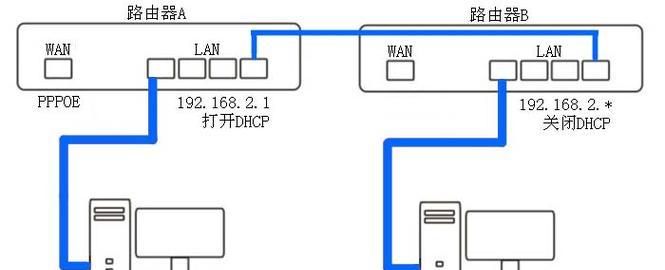
在正式连接之前,我们需要对路由器进行一些基础设置。
1.理解宽带类型
不同的地区和网络运营商会提供不同类型的宽带连接方式。常见的类型包括:
光纤宽带(FTTH)
ADSL宽带
有线宽带(例如小区宽带)
要根据你的宽带类型选择合适的路由器端口进行连接。
2.检查路由器端口
路由器上通常有若干个以太网端口,通常称为LAN口。还有一个特定的WAN口,用于连接宽带。确保路由器端口完好无损,没有物理损坏。
3.确定连接方式
通过PPPoE(虚拟拨号)方式连接宽带,需要输入宽带账号和密码;
通过DHCP(动态分配)或StaticIP(静态IP)方式直接连接宽带。

1.连接设备
1.将宽带运营商提供的“猫”(调制解调器)用网线连接到路由器的WAN口;
2.使用另一根网线,将电脑连接到路由器上的任意一个LAN口;
3.使用电源适配器为路由器供电。
2.配置路由器
1.在电脑上打开浏览器,输入路由器的默认IP地址(一般为192.168.1.1或192.168.0.1),进入路由器管理界面;
2.输入管理账号和密码(一般在路由器底部标签上提供),进入设置;
3.根据宽带类型选择合适的连接方式,并输入宽带账号和密码(如有需要)。
3.设置无线网络
1.在路由器管理界面中找到无线设置选项;
2.设置Wi-Fi名称(SSID)和密码;
3.可以根据需要开启网络加密。
4.确认连接状态
1.在路由器的运行状态界面中查看WAN连接信息,确认已成功连接到互联网;
2.尝试用电脑或其他设备连接到刚才设置的无线网络,检查是否能上网。

如果连接失败,请检查网线是否牢固连接,以及账号密码是否输入正确;
若无法登陆路由器管理界面,请尝试重启路由器或检查IP地址是否有误;
无线网络无法稳定工作,可能需要重新设置无线信道或更改加密方式。
家庭宽带连接路由器看似复杂,但根据本文步骤耐心操作,可确保你顺利完成设置。确保路由器固件更新至最新版本,以获得最佳使用体验。对于非专业人士,若在设置过程中遇到困难,可以联系路由器的客服或专业的网络技术人员获取帮助。如此一来,你就能充分享受便捷、高效的网络生活了。
标签: 路由器
版权声明:本文内容由互联网用户自发贡献,该文观点仅代表作者本人。本站仅提供信息存储空间服务,不拥有所有权,不承担相关法律责任。如发现本站有涉嫌抄袭侵权/违法违规的内容, 请发送邮件至 3561739510@qq.com 举报,一经查实,本站将立刻删除。
相关文章

在现代家庭中,数字电视和高速互联网服务已经变得不可或缺。机顶盒与路由器的配合使用,使我们能够享受电视直播和互联网服务。但是,很多人在初次设置时会遇到一...
2025-04-18 1 路由器

路由器和网关的正确设置是保障网络畅通和安全的重要步骤。无论是家庭网络还是企业网络,合理的配置都对提升网络速度和稳定性至关重要。本文将详细介绍路由器和网...
2025-04-18 3 路由器

随着网络技术的飞速发展,现代家庭对网络环境的要求越来越高。路由器作为连接互联网的重要设备,其正确加装和维护对于保证网络流畅性至关重要。本文将详细介绍路...
2025-04-18 2 路由器
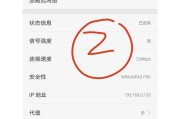
当您将一台新的路由器连接至您的网络后,设备通常会通过一系列指示灯或特定信息显示其连接状态和功能状态。在本文中,我们将深入探讨路由器连接后可能显示的各种...
2025-04-18 4 路由器

在当今数字化时代,路由器是家庭和办公室网络的关键设备。小米路由器,作为性价比极高的选项,深受用户青睐。然而,首次设置路由器可能会让人感到困惑,尤其是对...
2025-04-18 3 路由器

随着智能家居生活的普及,越来越多的家庭开始采用全屋智能化方案来提升居住体验。苹果的HomeKit作为一款智能家居解决方案,凭借其稳定性和用户友好的特性...
2025-04-18 3 路由器